Instruktionsbok ACER EXTENSA 5235
Lastmanuals erbjuder en användarunderstödd plattform för att dela, lagra och söka manualer för hård- och mjukvara: instruktionsböcker, bruksanvisningar, snabbstarter, datablad... Glöm inte: läs alltid instruktionsboken innan du köper något!
Om det här dokumentet innehåller det du söker kan du ladda ner det direkt. Lastmanuals erbjuder dig snabb och enkel tillgång till ACER EXTENSA 5235 instruktionsboken Vi hoppas att den här ACER EXTENSA 5235 manualen blir till nytta för dig
Hjälp med att ladda ner manualen för ACER EXTENSA 5235
De här bruksanvisningarna kanske också kan vara intressanta:
Utdrag ur manual: manual ACER EXTENSA 5235
Detaljerade användarinstruktioner finns i bruksanvisningen
[. . . ] Extensa-serien
Allmän användarguide
Copyright © 2009. Extensa-serien Allmän användarguide Ursprunglig utgåva: 04/2009
Det här företaget lämnar inga uppgifter eller garantier, varken uttryckliga eller underförstadda, beträffande innehallet häri och friskriver sig uttryckligen fran underförstadda garantier om säljbarhet eller lämplighet för ett visst ändamal. Även om åtgärder har vidtagits för att säkerställa exaktheten, ansvarar det här företaget inte för eventuella fel (inklusive men inte begränsat till stavfel, faktafel, osv. ) i den här publikationen. Informationen i den här publikationen kan ändras då och då utan skyldighet att meddela någon person om sådana revisioner eller ändringar. [. . . ] Markera lobformning och eliminering av akustiska ekon för att ställa in mikrofoneffekten.
Obs: Avaktivera lobformning om du vill använda inmatning från flera ljudkällor.
6
Acer GridVista (kompatibel med dubbla displayer)
Svenska
Obs: Denna funktion finns endast tillgänglig för vissa modeller. Innan du aktiverar funktionen med samtidig visning på två skärmar ska du kontrollera att en sekundär skärm är ansluten och öppna rutan Egenskaper för Bildskärm från Kontrollpanelen eller genom att högerklicka på Skrivbordet i Windows och välja Personanpassa. Välj ikonen för den sekundära bildskärmen (2) i dialogrutan och klicka sedan i kryssrutan Utöka Windows-skrivbordet till denna bildskärm. Slutligen klickar du på Verkställ för att de nya inställningarna skall börja gälla och sedan på OK för att slutföra processen.
Acer GridVista är en lämplig funktion med fyra fördefinierade visningsinställningar där användaren kan visa flera fönster på samma skärm. För att starta funktionen går du till Start, Alla program och klickar på Acer GridVista. Du kan välja någon av de fyra visningsinställningarna nedan:
1
2
1
2 3
1 2
3
1 2
3 4
Dubbel (vertikal), Trippel (Huvudfönster till vänster), Trippel (Huvudfönster till höger) eller Kvad Acer GridVista är kompatibel med dubbla displayer, vilket ger möjlighet att partitionera två displayer oberoende av varandra.
7
Acer GridVista är lätt att installera: 1 2 3 Kör Acer GridVista och välj önskad skärmkonfiguration för varje display i aktivitetsfältet. Dra och släpp varje fönster till önskad fyrkant. Njut av att ha ett smart och välorganiserat skrivbord.
Svenska
Obs: Se till att upplösningen för den andra bildskärmen är inställd enligt tillverkarens rekommenderade värde.
8
Vanliga frågor
Nedanstående lista beskriver situationer som kan uppstå när du använder datorn. För varje problem anges enkla svar och lösningar.
Svenska
Jag har tryckt på av/på-knappen men datorn startar inte.
Titta på strömindikatorn:
·
Om den inte är tänd är datorn strömlös. Kontrollera följande:
· · · ·
Om du använder batteriström kan den vara svag eller otillräcklig. Anslut nätadaptern och ladda batteriet. Kontrollera att nätadaptern är rätt ansluten till datorn och eluttaget. Finns det en icke-systemdiskett i den externa USB-diskettenheten?Ta ut den eller byt ut den mot en systemdiskett och starta om datorn genom att trycka på <Ctrl> + <Alt> + <Del>.
Om den är tänd kontrollerar du följande:
Varför visas ingenting på bildskärmen?
När datorns automatiska strömsparfunktion aktiveras släcks skärmen för att minska strömförbrukningen. Tryck på en tangent så aktiveras bildskärmen på nytt. Om bildskärmen inte tänds när du trycker på en tangent kan det bero på två saker:
· · ·
Ljusstyrkenivån kan vara för lågt inställd. Tryck på <Fn> + <> för att öka ljusstyrkan. Bildskärmskortet kan vara inställt på en extern bildskärm. Tryck på snabbtangenten för bildskärmsbyte <Fn> + <F5>. Om indikeringslampan för vänteläge lyser betyder det att datorn befinner sig i vänteläge. Tryck in och släpp av/på-knappen för att återgå.
Inget ljud hörs från datorn.
Kontrollera följande:
·
Volymen kan vara avstängd. Kontrollera ikonen (högtalare) för volymkontroll i systemfältet. [. . . ] Koppla datorn till ett uttag på en annan strömkrets än den som mottagaren är ansluten till. Rådfråga återförsäljaren eller en erfaren radio/TV-tekniker.
OBS: Skärmade kablar
Alla kopplingar till andra dataenheter måste vara med skärmade kablar för att tillmötesgå FCCs regler.
OBS: Kringutrustning
Endast kringutrustning (in/ut-enheter, terminaler, skrivare, etc. ) som certifierats och uppfyller Class B gränsvärdena får anslutas till denna utrustning. Användning av icke certifierad kringutrustning kommer sannolikt att resultera i störning på radio och TV-mottagning.
Varning
Förändringar eller modifikationer som inte uttryckligen har godkänts av tillverkaren kan orsaka återkallande av användarens rättigheter att använda denna dator, vilka är givna av Federal Communications Commission.
English Svenska
34
Modemanmärkningar (endast för vissa modeller)
TBR 21
Denna utrustning har godkänts av [Council Decision 98/482/EC - "TBR 21"] för uppkoppling av enkel terminal till det allmänna telenätet. På grund av olikheter mellan de individuella allmänna telenät som finns i olika länder, utgör detta godkännande i sig inte en villkorlös garanti för problemfri användning på alla terminalpunkter i det allmänna telenätet. [. . . ]
ANVÄNDARVILLKOR FÖR ATT LADDA NER INSTRUKTIONSBOKEN ACER EXTENSA 5235 Lastmanuals erbjuder en användarunderstödd plattform för att dela, lagra och söka manualer för hård- och mjukvara: instruktionsböcker, bruksanvisningar, snabbstarter, datablad...

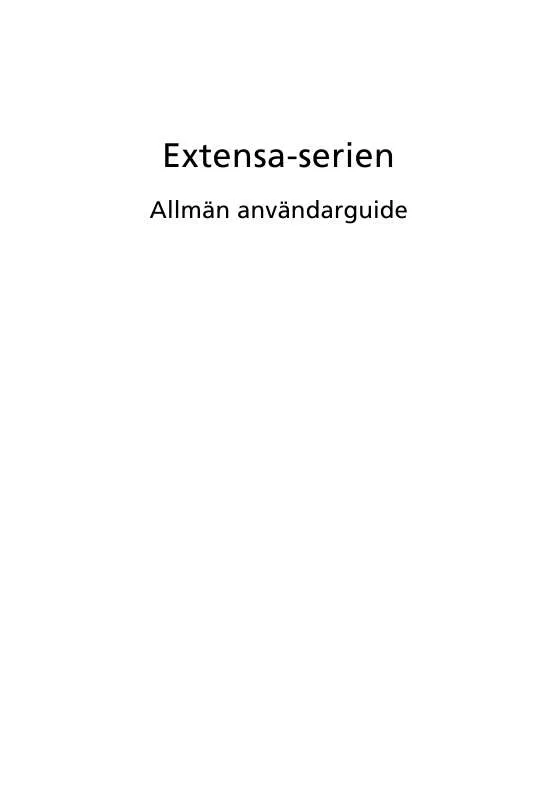
 ACER EXTENSA 5235 QUICK GUIDE (1304 ko)
ACER EXTENSA 5235 QUICK GUIDE (1304 ko)
 ACER EXTENSA 5235 QUICK START GUIDE (788 ko)
ACER EXTENSA 5235 QUICK START GUIDE (788 ko)
 ACER EXTENSA 5235 (1534 ko)
ACER EXTENSA 5235 (1534 ko)
 ACER EXTENSA 5235 QUICK GUIDE (1311 ko)
ACER EXTENSA 5235 QUICK GUIDE (1311 ko)
 ACER EXTENSA 5235 QUICK START GUIDE (792 ko)
ACER EXTENSA 5235 QUICK START GUIDE (792 ko)
